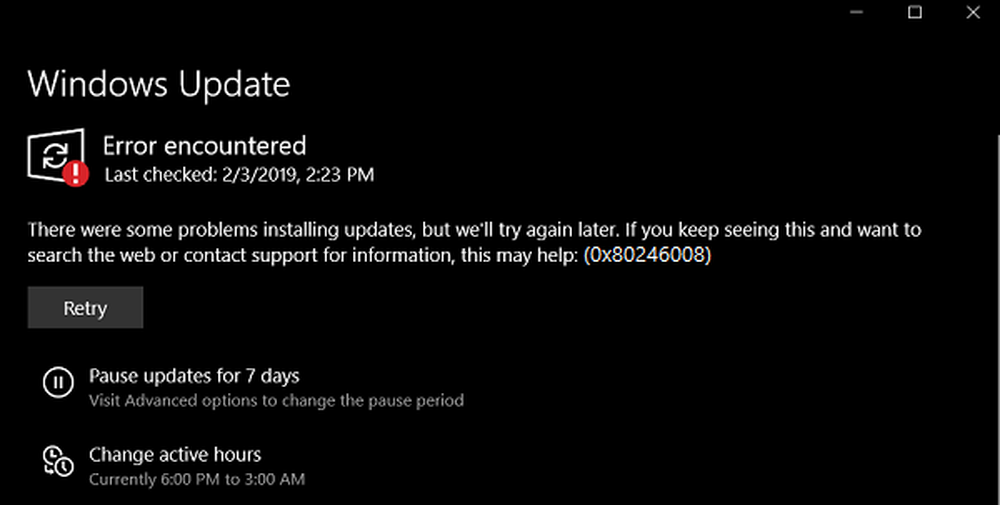Correggi l'errore di Windows Update 0x80244022 su Windows 10
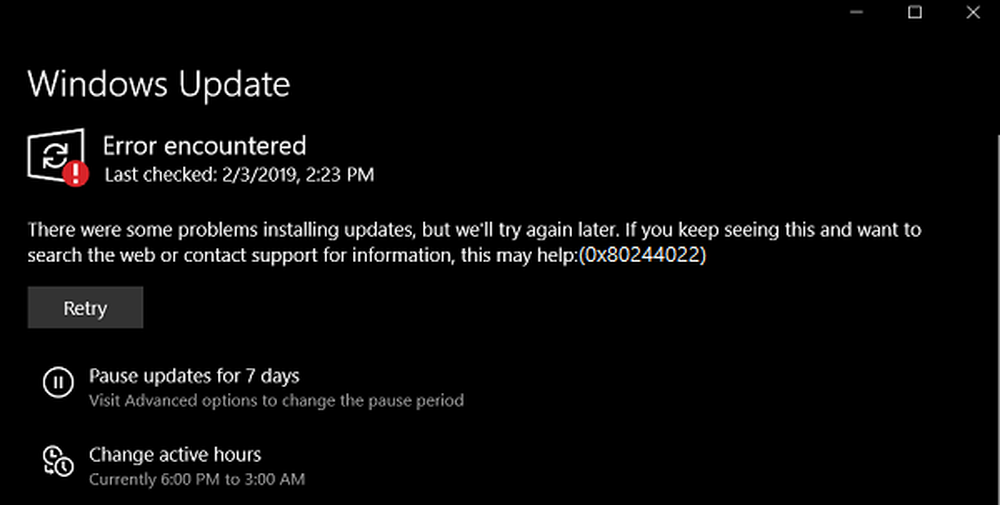
Il codice di errore 0x80244022 - WU_E_PT_HTTP_STATUS_SERVICE_UNAVAIL HTTP 503 per Windows Update è un altro errore che è possibile riscontrare durante il controllo, il download o l'installazione di eventuali aggiornamenti per computer Windows. La causa esatta di questo problema è sconosciuta, ma ci sono alcune potenziali correzioni che possono risolvere questo codice di errore. Il messaggio di errore che un utente incontra per questo dice,
Ci sono stati alcuni problemi durante l'installazione degli aggiornamenti, ma ci riproveremo più tardi. Se continui a vederlo e desideri effettuare ricerche sul Web o contattare l'assistenza per informazioni, potrebbe essere utile: (0x80244022).

Correggi l'errore 0x80244022 per gli aggiornamenti di Windows
Al fine di eliminare il codice di errore 0x80244022, ti verrà richiesto di intraprendere i seguenti metodi,
- Utilizzare Controllo file di sistema e DISM.
- Eseguire la risoluzione dei problemi di Windows Update online di Microsoft.
- Disattiva il tuo antivirus o firewall.
- Disabilita Proxy o VPN.
- Reimposta le cartelle di Windows Update.
- Reimposta i componenti di Windows Update.
1] Usa System File Checker e DISM
Esegui CMD come amministratore e quindi esegui il seguente comando per eseguire Controllo file di sistema:
sfc / scannow
Riavvia il sistema al termine della scansione.
È inoltre possibile utilizzare il nostro software FixWin gratuito per eseguire l'utilità Controllo file di sistema con un clic.
Ora, per correggere i file di Windows Update tramite DISM, apri Prompt dei comandi (amministratore) e inserisci i seguenti tre comandi in sequenza e uno per uno e premi Invio:
Dism / Online / Cleanup-Image / CheckHealth Dism / Online / Cleanup-Image / ScanHealth Dism / Online / Cleanup-Image / RestoreHealth
Consentire l'esecuzione di questi comandi DISM e una volta terminato, riavviare il computer e riprovare.
2] Esegui gli strumenti per la risoluzione dei problemi di Windows Update
È possibile eseguire la risoluzione dei problemi di Windows Update e anche la risoluzione dei problemi di Windows Update online di Microsoft e verificare se questo è di aiuto per risolvere eventuali problemi..
3] Disattiva il tuo antivirus o firewallPuoi provare a disattivare temporaneamente Windows Defender che è installato fuori dalla scatola sul tuo computer Windows 10. Puoi anche disabilitare Windows Firewall sul tuo computer e controllare se questo corregge gli errori che stai incontrando. Se si utilizza software di sicurezza di terze parti, disabilitarli e vedere.
4] Disabilita Proxy o VPN

In Windows 10, c'è un'opzione nel pannello Impostazioni, che puoi usare per configurare il proxy. Se ricevi questo messaggio di errore, disabilitalo temporaneamente e controlla se il problema persiste o meno. Per questo, apri Impostazioni di Windows premendo il pulsante Win + I e vai a Rete e Internet> Proxy.
Sulla tua destra, assicurati che il Rileva automaticamente le impostazioni è abilitato e Usa un server proxy l'opzione è disabilitata sotto Configurazione manuale del proxy.
Adesso controlla se puoi aprirlo o no.
Se stai usando un'app VPN, c'è la possibilità di vedere questo messaggio. In tal caso, dovresti fare questi:
- Cambia server e controlla se si sta aprendo o meno.
- Disabilitare temporaneamente la VPN e verificare se è possibile aprire o meno il sito Web.
5] Ripristina le cartelle di Windows Update
È necessario eliminare il contenuto della cartella SoftwareDistribution e ripristinare la cartella Catroot2.
6] Ripristina i componenti di Windows Update
È necessario reimpostare manualmente ciascun componente di Windows Update come predefinito e quindi vedere se questo aiuta.
Quindi è necessario ripristinare Winsock.
Ora controlla gli aggiornamenti sul tuo computer e controlla se l'errore è corretto.
Spero che questo ha aiutato!